Kate en Konsole tips
De grafische teksteditor Kate en de grafische terminal emulator Konsole bulken van de mogelijkheden en tijdbesparende sneltoetsen. Beiden werken goed samen en maken zo het leven van systeembeheerders, gebruikers en programmeurs gemakkelijker.
Eenvoud
Een computer is een krachtig instrument die u diensten van allerlei aard kan aanbieden. Linux is het meest flexibele computerplatform, voor alles van kleine apparaten tot supercomputers. De gemiddelde goedkope PC is vandaag krachtiger dan de supercomputer van gisteren.
De enorme flexibiliteit kan ontmoedigend werken. Om dit te bestrijden wordt functionaliteit geschrapt en verborgen voor de gebruiker. Dit maakt het voor ons zogezegd eenvoudiger. Eigenlijk wordt het gebruik moeilijker, want we blijven zitten met niet flexibel, ondoorzichtig systeem dat we niet voluit kunnen gebruiken. We moeten dus tijd en krachten investeren in het omzeilen van de tekortkomingen van het "vereenvoudigde" systeem.
Echte eenvoud is software die aan onze eisen voldoet en een taak efficiënt en snel kan uitvoeren. Elke niet noodzakelijke toetsaanslag of muisklik werkt vertragend. Het leven is te kort om veel tijd te verspillen aan nutteloze toetsaanslagen en muishandelingen.
Kate
En zo komen we bij Kate, de grafische tekst editor. Kate is uitstekend geschikt om allerlei teksten te schrijven.
Kate installeren
Kate maakt deel uit van KDE en wordt dus door de meeste distributies in de standaard softwarebron opgenomen. In openSUSE 12.2 installeer je Kate als volgt:- Start de softwarebeheerder via K menu > Computer > Software installeren/verwijderen.
- Voer het root wachtwoord in.
- Zoek naar het pakket kate.
- Plaats in het rechterpaneel bij het pakket kate een vinkje.
- Klik op de knop Accepteren.
Na de installatie kun je Kate starten via K menu > Programma's > Hulpmiddelen > Editor > Geavanceerde teksteditor.
Kate tips
Kate heeft de voordelen van een grafische omgeving met toetsenbord en muis, een grafische bestanden openen/opslaan venster, grafische configuratie menu's en een geïntegreerd Konsole venster.
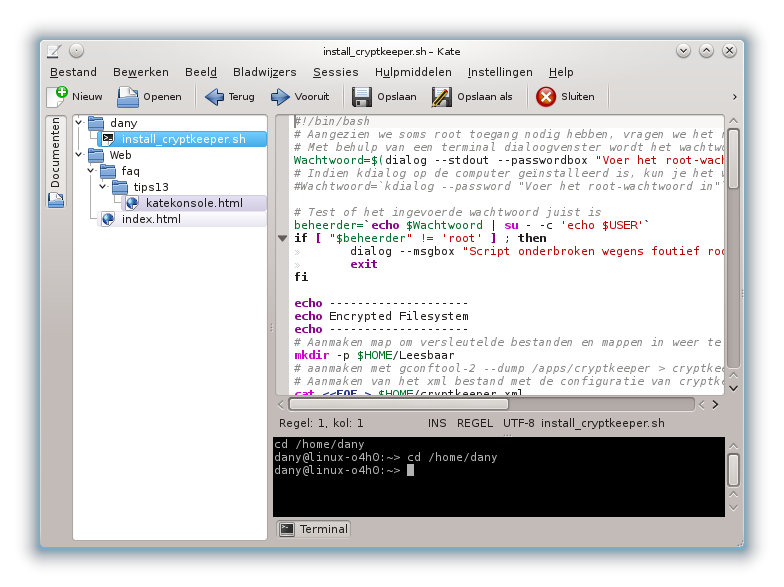
Met de menu-opdracht Instellingen > Sneltoetsen instellen... stel je de sneltoetsen in. Alles in Kate kan met behulp van sneltoetsen bediend worden. Vi/Vim fanaten kunnen een Vi invoermethode activeren (menu-opdracht Instellingen > Kate instellen... > categorie Tekstinvoercomponent, Bewerking > tabblad Vi-invoermethode). Deze Vi invoermethode ondersteunt niet alle Vi's hulpmiddelen (autotext, abbreviations, mappings) maar wel veel mode en navigatie opdrachten.
Kate heeft sneltoetsen om te zoomen, volgende en vorige document, nieuw bestand, nieuw venster, regel verwijderen, woord links/rechts verwijderen, volgende/vorige pagina selecteren, selecteren tot het einde van het document, selecteren tot het einde van de regel, enz. Ik probeer niet alle sneltoetsen te onthouden, enkel degene die ik veel gebruik. Kate ondersteunt het gebruik van sneltoetsschema's (de knop Details in het dialoogvenster Sneltoetsen instellen).
Kate ondersteunt Sessies die je met het menu Sessies kunt beheren.
Dit is een super snelle manier om projecten met meerdere documenten alle documenten en vensterconfiguraties, inclusief gesplitste weergaven in één sessie op te slaan.
De opdracht kate -s sessienaam start Kate en opent de opgegeven sessie, of maakt een nieuwe aan.
Met de opdrachten in het menu Beeld > Weergave opsplitsen kan je meerdere documenten tegelijk weergeven. Je kunt de weergaven oneindig ver opsplitsen, zowel horizontaal als verticaal, waarbij je de scheiding tussen gesplitte weergaven kunt verslepen.
Kate bevat syntax highlighting en modes voor talloze script- en programmeertalen (menu Hulpmiddelen > Modus), waaronder een paar minder courante zoals Lilypond, Wesnoth Markup Language voor het spel the Battle of Wesnoth, MatLab en POV-Ray.
Bij het navigeren in een lang complex document zijn Kate's bladwijzers goud waard. Eveneens een gouden vondst is de sneltoets Ctrl + pijl Op/Neer waarmee je de tekst op en neer schuift zonder de cursor te verplaatsen. Kate kan tekstfragmenten tijdelijk verbergen (invouwen). Met de sneltoets Ctrl+d wordt code uitgeschakeld door er commentaarregels van te maken en vice-versa met de sneltoets Ctrl+Shift+d. Een handige menu-opdracht is Bestand > Openen met waarmee je het actieve document met om het even welk programma kunt openen. Zo test je bij het schrijven van webpagina's de webpagina's in verschillende browsers.
Met de menu-opdracht Hulpmiddelen > Terminal met huidig document synchroniseren wordt in de ingebouwde terminal de werkmap ingesteld op de map waarin van het document is opgeslagen.
Kate heeft verschillende plug-ins die je kunt activeren via Instellingen > Kate instellen... > categorie Toepassing, Plug-ins. Kate's extensies kun je activeren via Instellingen > Kate instellen... > categorie Tekstinvoercomponent, Extensies.
In Kate ontbreekt een functie om de woorden in een document te tellen.
Door de bijhorende terminal te openen, met het huidige document te synchroniseren en de opdracht wc -w bestandsnaam uit te voeren, heb je een alternatieve woorden teller.
Observeer de Kate menu's en het Kate handboek (sneltoets F1) om de mogelijkheden van Kate verder te ontdekken. het loont de moeite.
Konsole
Konsole is de KDE 4 grafische terminal emulator. Deze ondersteunt sneltoetsen voor alle opdrachten, profielen, bladwijzers en gesplitste weergaven. Laten we starten met de menu-opdrachten in Beeld > Beeld splitsen. Gesplitste beelden klonen een terminal en zijn dus geen onafhankelijke terminals.
De bedoeling is het weergeven van verschillende delen van dezelfde terminal. Een voorbeeld: bij het bestuderen van een groot configuratiebestand kan je twee verschillende secties naast elkaar raadplegen. Net zoals in Kate is het aantal weergaven onbeperkt.
Konsole bladwijzers gebruik je om mappen waarin je regelmatig werkt te onthouden, juist zoals de bladwijzers in browsers werken met internetadressen.
Bladwijzers zijn ook geschikt om SSH- en telnet sessies op te slaan (vb. ssh://dany@server of telnet://dany@10.0.0.1).
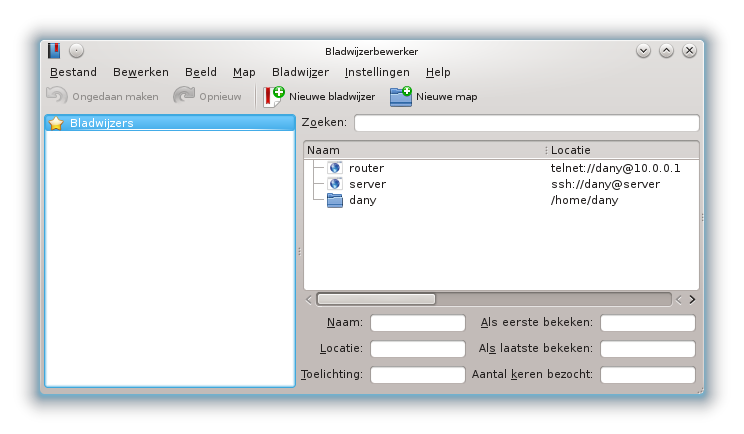
Gebruik de menu-opdracht Bewerken > Invoer kopiëren naar > Alle tabbladen in het huidig venster of Tabbladen selecteren... om opdrachten in verschillende terminals gelijktijdig uit te voeren. Dit is handig om bijvoorbeeld dezelfde opdracht op verschillende computers die via een SSH verbinding verbonden zijn, uit te voeren. Deze functie werkt enkel met terminals in tabbladen en niet met terminals in verschillende vensters, het uitvoeren van opdrachten in niet zichtbare tabbladen heeft het nadeel dat ook de uitvoer van de opdracht op dit tabblad onzichtbaar is.
De menu-opdracht Bestand > Uitvoer opslaan als.. werkt als de tee opdracht. Het stuurt alle scherm uitvoer ook naar een opgegeven bestand. Dit is handig om later te zien wat je allemaal hebt uitgespookt.
Om kolommen in de schermuitvoer te selecteren, druk je tijdens het selecteren met de muis de Ctrl en Alt toets gelijktijdig in.
Een dubbelklik selecteert een woord. Op het tabblad Geavanceerd van de profiel instellingen bepaal je welke speciale tekens in een woord mogen voorkomen (denk aan afkappingstekens, edm.). Driedubbel klikken selecteert een regel.
Terwijl je nu toch het dialoogvenster met de profiel instellingen bekijkt, activeer je het tabblad Algemeen. Deze heeft enkele handige instellingen, waaronder het instellen van de huidige map bij het starten van Konsole.
Kopiëren en plakken kan met de Unix methode (selecteren en klikken met de middelste muisknop) of met de sneltoetsen Ctrl+Shift+c en Ctrl+Shift+Insert.
Exploreer de hier niet besproken maar eveneens fantastische Kate en Konsole mogelijkheden verder door de Kate Editor Homepage en Konsole webpagina's te bezoeken.